Zlyhania aktualizácie systému Windows 7. Oprava chýb v systémových súboroch
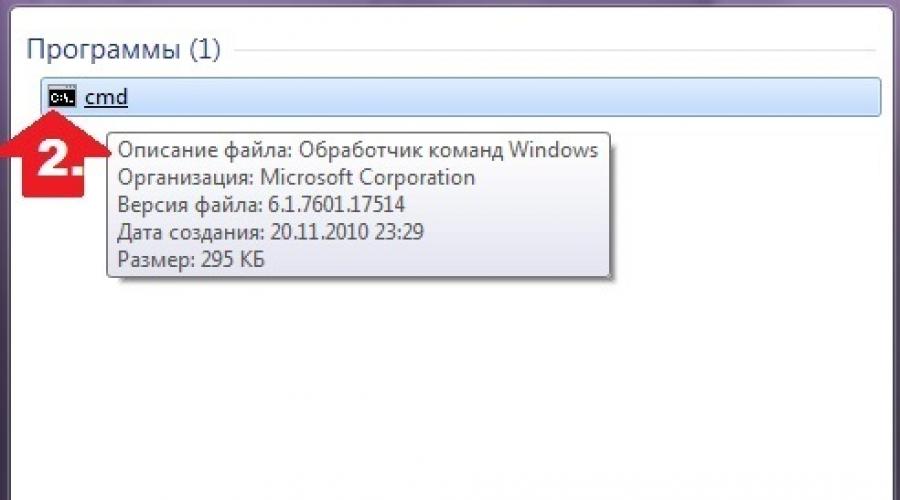
Prečítajte si tiež
Od prvých minút práce na počítači každý používateľ pomaly objavuje absolútne Nový svet schopnosti počítača. Má miesto pre nekonečné rozlohy internetu a množstvo špičkových programov, aplikácií, hier, vďaka ktorým sa život stáva oveľa jednoduchším a zaujímavejším. Počítačový „honeypot“ má zároveň aj svoju muchu v podobe systémových porúch, glitchov a chýb, z ktorých odstraňovania sa vám občas zatočí hlava. Toto je to, čo máte urobiť, ak nie sú nainštalované vo vašom počítači Aktualizácie systému Windows 7? Ako možno vysvetliť toto jeho správanie?
Dôvod č. 1: Nesprávne sťahovanie aktualizácií
Ako ukazuje prax, balík aktualizácie systému Windows 7 najčastejšie nie je nainštalovaný v systéme kvôli problémom s jeho načítaním. Podstatou procesu je, že sa najprv stiahne do vyrovnávacej pamäte a tam sa uloží, kým používateľ nedá povolenie službe Windows Update na inštaláciu týchto súborov do počítača.
V dôsledku toho, ak sú stiahnuté nesprávne, nie je možné ich nainštalovať do systému. Zároveň bude neúspešný aj nový pokus o stiahnutie aktualizácií, pretože vyrovnávacia pamäť, ku ktorej pristupuje systém Windows 7, zobrazí súbory stiahnuté s chybou.
Aké je východisko z tejto situácie? Správny! Vymažte aktualizácie z vyrovnávacej pamäte, stiahnite si ich znova a potom ich bez problémov nainštalujte do počítača. Pomôže nám s tým náš obľúbený príkazový riadok. Spustíme ho cez ponuku „Štart“ zadaním troch anglických písmen cmd a kliknutím myšou na hodnotu, ktorá sa zobrazí v riadku „Programy“:

Po tomto vstupujeme do príkazový riadok, striedavo so stlačením klávesu Enter, nasledujúce príkazy:
- net stop wuauserv
- ren %windir%\SoftwareDistribution SoftwareDistribution.OLD
- čistý štart wuauserv

Po ich dokončení prejdite do „Centra aktualizácií...“ a manuálne aktualizujte systém. V prípade potreby môžete tiež odstrániť predtým nainštalované problematické súbory z aktualizačného balíka tu:

Dôvod č. 2: Problémy s registrom systému Windows
Viac ako polovica všetkých zlyhaní pri inštalácii aktualizácií na 7 je sprevádzaná chybou 80070308, ktorá môže byť spôsobená nesprávna práca Registry systému Windows.
Ako sa s týmto problémom vysporiadať? Najprv musíte otvoriť pomôcku „Spustiť“ stlačením +R, zadať do nej príkaz regedit a kliknúť na tlačidlo OK. Ďalej prejdite do sekcie HKEY_LOCAL_MACHINE, vyberte kartu KOMPONENTY a odstráňte z nej položku PendingRequired:

Potom už zostáva len reštartovať systém a znova stiahnuť aktualizácie.
Dôvod č. 3: Aktualizačná služba zlyhala
Problémy s inštaláciou aktualizácií na počítači so systémom Windows 7 môžu byť spôsobené aj problémami s príslušnou službou. Ako ju priviesť späť k životu? Ak chcete začať, vstúpte do ponuky Štart Vyhľadávací dopyt„Služby“ a kliknite na príslušný program v zozname, ktorý sa zobrazí. Potom v zobrazenom zozname služieb musíte nájsť kartu „Centrum aktualizácií...“, kliknúť na ňu a zastaviť službu kliknutím na tlačidlo „Zastaviť“:

Ďalej, bez zatvorenia okna systému, budete musieť nájsť Windows adresár priečinok SoftwareDistribution a manuálne odstráňte všetky údaje v ňom uložené. Potom sa musíte vrátiť do okna „Služby“, znova nájsť položku „Centrum aktualizácií…“, kliknúť na ňu pravým tlačidlom myši a vybrať možnosť „Spustiť“. Potom už zostáva len reštartovať počítač a vyhľadať a nainštalovať aktualizácie.
Všimnite si, že v tomto prípade môže pomôcť aj pomôcka Fix it:

Pracuje v automatický režim, takže pri práci s ním by nemali byť žiadne ťažkosti. Ak to nepomôže, skúste vykonať vrátenie systému:

Iné dôvody a riešenia
Bez ohľadu na to, ako triviálne to môže znieť, chyby pri inštalácii aktualizácií na PC so systémom Windows 7 môžu byť spojené aj s nedostatkom voľného miesta na pevnom disku. Aby bol systém plne aktualizovaný bez objavenia sa strašidelných správ o zlyhaniach systému, musíte mať na pevnom disku aspoň 5 Gb voľnej pamäte. Ak sa značka posunie smerom k tomuto indikátoru, nemusíte sa ani pýtať, prečo systém pri inštalácii aktualizácií náhle zamrzol a nemôžem s tým vôbec nič robiť.
Aké by mohlo byť riešenie? Je samozrejme jednoduchšie ho odstrániť z pevného disku nepotrebné súbory a zabudnúť na problém. Ak to nie je možné, budete musieť buď opustiť myšlienku aktualizácie, alebo si kúpiť odnímateľný HDD a uveďte naň všetky informácie. Ale možno by sme aj tak mali odstrániť nepotrebné veci, však?
Medzitým môžu problémy s aktualizáciou systému Windows 7 nastať aj v dôsledku nedostatku internetového pripojenia alebo chýb servera proxy. Riešenie je tu jednoduché – skontrolujte nastavenia internetu, znova sa pripojte k sieti a aktualizujte systém. Zároveň by bolo pekné skontrolovať prácu antivírusový program/ firewall: náhodne blokuje aktualizačné súbory a prístup na webovú lokalitu spoločnosti Microsoft. Ak je to tak, budete ho musieť buď dočasne zakázať, alebo ho odstrániť, ak sa proces zopakuje.
Hlavným rozumným spôsobom údržby pracovných staníc Windows je včasná aktualizácia antivírusová databáza softvér, ako aj inštaláciu všetkých aktualizácií systému. Práve na posledne menované by som rád zbystril vašu pozornosť, pretože práve tieto aktualizácie systému vytvárajú značné výhody pre používateľské pracovné stanice.
Väčšinou tieto aktualizácie systému zvýšiť spoľahlivosť systému ako celku a tiež zvýšiť bezpečnosť internetu. Inštalácia aktualizácií hneď, ako budú k dispozícii, je dôležitým krokom k stabilite ako doma. počítačové siete a v sieťach malého podniku alebo kancelárie.
Preto, ak sa chcete zbaviť súčasných problémov, ako aj zabrániť budúcim problémom, prvým krokom je zabezpečiť, aby si nezávisle stiahol a nainštaluje všetky potrebné aktualizácie. Nie je bez dôvodu, že mnohí začínajúci používatelia, ktorí sa sťažujú, že systém Windows 7 nie je aktualizovaný, jednoducho nevedia, ako ho správne zapnúť.
Dôležitá rada: pamätajte, že aktualizácia bude fungovať správne iba vtedy, ak je vaše internetové pripojenie stabilné a nemá žiadne obmedzenia pre sťahovanú prevádzku. Preto, ak ste šťastným majiteľom GPRS modemu s nevýhodnými prenosovými rýchlosťami, môžete zabudnúť na aktualizácie. Ak máte ADSL modem, ktorý poskytuje slušné priepustnosť stiahnuť, potom môžete začať nastavovať.
Ak teda aktualizácia systému Windows 7 nefunguje, najskôr kliknite na tlačidlo „Štart“ a do vyhľadávacieho panela systému zadajte „Centrum aktualizácií“ a stlačte kláves „Enter“.
Umožniť automatická aktualizácia Najjednoduchším spôsobom je prejsť na kartu „Nastavenia“ v centre aktualizácií, vybrať „Inštalovať aktualizácie automaticky (odporúča sa)“, v rozbaľovacej ponuke nižšie vybrať režim „dennej“ aktualizácie a tiež nastaviť čas, kedy plánujete stiahnuť aktualizácie systému.
Na konci všetko, čo musíte urobiť, je zaškrtnúť všetky políčka a kliknúť na „OK“.

Ak sa win 7 stále neaktualizuje, znamená to, že vaše pripojenie k internetu nie je stabilné, alebo je váš systém nesprávne aktivovaný, inými slovami, nie je profesionálne „naštrbený“.
Windows 7 Professional x32 Virtual funguje dobre: CPU=1-3% RAM=468MB
http://update7.simplix.info/)
Windows 7 Ultimate x32 Virtual funguje dobre: CPU=1-3% RAM=545MB
(Inštalované jeden po druhom
Windows 6.1-KB3020369-x86;
Windows Embedded POSReady 7 x32 Virt funguje dobre: CPU=1-3% RAM=548MB
(Nainštaloval som všetko naraz
Inštalácia systému Windows6.1-KB3102810-x86, reštartujte počítač
Inštalácia systému Windows6.1-KB3135445-x86, reštartujte počítač
Windows 6.1-KB3020369-x86;
Inštalácia systému Windows 6.1-KB3172605-x86, reštart)
Windows Embedded Standard 7 Full x32 funguje dobre: CPU=1-3% RAM=535MB
(Použitá sada aktualizácie UpdatePack7R2 http://update7.simplix.info/)
Windows Embedded Standard 7 Thin x32 funguje dobre: CPU=1-3% RAM=297MB
(Použitá sada aktualizácie UpdatePack7R2 http://update7.simplix.info/)
Windows Thin PC x32 Virtual funguje dobre: CPU=0-2% RAM=492MB
(Inštalované jeden po druhom
Kontrola Windows6.1-KB3102810-x86 – aktualizované, nefunkčné
Kontrola Windows6.1-KB3135445-x86 – žiadne výsledky
Windows 6.1-KB3020369-x86;
Kontrola Windows6.1-KB3172605-x86 – aktualizované, funkčné)
Výsledok: Sedem operačných systémov bolo kompletne opravených, z toho šesť
Windows 7 32-bit čerstvo nainštalovaný v máji 2016 v Oracle VM VirtualBox na
Windows 7 Ultimate 64-bit, ktorý fungoval správne až do mája 2016 od januára
2013 a bolo ho treba opraviť... Hodnota CPU, RAM pri nečinnosti systému je 95-98%
Nainštalujte si do svojho operačného systému aktualizácie od spoločnosti Microsoft manuálny mód alebo z balíka a
nakonfigurujte „Windows Update“, ako je napísané v článku. Vlastne, ak Systém
nainštalujte z disku od spoločnosti Microsoft, potom sa nakonfiguruje „Windows Update“.
predvolene „Inštalovať aktualizácie automaticky (odporúča sa)“ a
skôr (pred objavením sa Osmičiek a Desiatok) pri spustení čerstvo nainštalovaného systému
ono (Centrum...) sa okamžite aktualizovalo a okamžite stiahlo 120=140 aktualizácií a všetky boli
šťastný... Systém fungoval stabilne, ak si používateľ nerobil žarty...
(Videl som, ako pri inštalácii aktualizácií odpojili počítač od siete, zatvorili
veko notebooku, keď bol intenzívne aktualizovaný a systém odmietal nabehnúť
aktualizácie, aby premávka zostala na „tankoch s námornými bitkami“)
V systéme Windows 10 napríklad používateľ nemôže zakázať aktualizácie, môže sa reštartovať
stačí ho nakonfigurovať, pretože (systém) je pravidelne globálne aktualizovaný:
Júl 2015 – zostava OS 10240, september 2015 – zostava OS 10586 verzia 1511 a najnovšie
po ďalšie aktualizácie reštartovaný: Ups! Výročie – zostava 14393.222 verzia 1607
Windows 10 má nové návyky Android Google Linux
(Kone a ľudia sa zmiešali... Lermontov Borodino)
Reportáž som napísal ako som sľúbil, možno sa niekomu bude hodiť, inšpiroval ma tento článok
hľadať riešenia, inak som najskôr rozmýšľal, čo s Windowsom 7 s XP.
Komentáre som napísal, pretože riešenie som našiel v komentároch k článkom.
Ľudia si navzájom pomáhajú. Ďakujeme!
- Lana
ĎAKUJEM! Nájdené aktualizácie. Po 3 dňoch boja. HURÁ!
Neskutočne cenné informácie, ktoré sa dajú prečítať v pomocníkovi. Čo robiť, ak je všetko správne nakonfigurované. Ani nehľadáte aktualizácie?
- Timofey
Viktor, čítaš komentáre k článku? Nižšie je uvedený text a toto je pre vás!
Windowsu 7 trvá hľadanie aktualizácií večnosť 19.12.2015
Microsoft problém vyriešil a vydal aktualizáciu, ktorá ho vyriešila.
eliminuje. decembra 2015
Windows 6.1-KB3102810-x64
https://www.microsoft.com/en-us/download/details.aspx?id=49540
Windows 6.1-KB3102810-x86
https://www.microsoft.com/ru-RU/download/details.aspx?id=49542
Ak nie je nainštalovaný, možno ste si to nevšimli
V nastaveniach centra aktualizácií máte nasledujúce nastavenie:
"Inštalovať aktualizácie automaticky (odporúča sa)"
Je potrebné zmeniť na:
"Nekontrolovať aktualizácie (neodporúča sa)"
na reštartovanie počítača
Možnosť by mala byť „Nekontrolovať aktualizácie“
(neodporúča sa)“, pretože iba vtedy, keď vyberiete, bude hľadať aktualizácie
nespustí sa v procesoch automaticky pri štarte počítača,
ale nebude možné ho zrušiť.
Offline inštalátor bude hľadať aktualizácie na PC, "hľadať" bude
nekonečné a neprinesie žiadne výsledky. Kto nie
Ukazuje sa, že to môže byť problém.
Po reštarte systému spustite inštaláciu aktualizácie
Windows6.1-KB3102810 je veľmi dôležité stiahnuť túto aktualizáciu
v angličtine. (Pri sťahovaní som zahrnul ruštinu, čítal a
nahrané. V dôsledku toho sa to nenainštalovalo, stiahol som si to v angličtine
okamžite nainštalovaný a vyžiadal si reštart).
Po reštarte som práve zapol vyhľadávanie aktualizácií v Centre
Aktualizácie systému Windows okamžite ukázali 251 dôležitých a 43 voliteľných
aktualizácie dostupné na stiahnutie.
Zapol som sťahovanie a proces spustil 249 aktualizácií 835,7 MB.
Toto sú malé chyby, ktoré som urobil na začiatku počas inštalácie.
Aktualizácia systému Windows 6.1-KB3102810Windows 7 už dlho hľadá aktualizácie 2. februára 2016
Microsoft problém vyriešil a v decembri 2015 vydal aktualizáciu
ktorý ho eliminuje.
Windows6.1-KB3102810 problém rieši. decembra 2015
február 2016
Windows6.1-KB3102810 absorbovaný 2.2.2016 Windows6.1-KB3135445.
https://www.microsoft.com/ru-RU/download/details.aspx?id=50797
https://www.microsoft.com/ru-RU/download/details.aspx?id=50793
Algoritmus akcie používateľa:
1. Stiahnite si Windows6.1-KB3135445 pre svoj systém bez zmeny
anglický jazyk webové stránky spoločnosti Microsoft.
počítač.
4. Nainštalujte aktualizáciu Windows6.1-KB3135445. Reštartovať.Windowsu 7 trvá hľadanie aktualizácií večnosť 21.07.2016
Mnoho ľudí na internete píše:
Aktualizuje Windows6.1-KB3102810-x64
Windows 6.1-KB3102810-x86
za december 2015 mi, žiaľ, nepomohli.
Aktualizácie Aktualizácia systému Windows 7 pre systémy s procesorom x64 (KB3135445)
Aktualizácia systému Windows 7 pre systémy s procesorom x32 (KB3135445)
za február 2016 mi bohužiaľ nepomohli.
Problém je vyriešený inštaláciou nasledujúcich aktualizácií:
Windows 6.1-KB3172605-x64
https://www.microsoft.com/ru-RU/download/details.aspx?id=53332
Windows 6.1-KB3172605-x86
https://www.microsoft.com/ru-RU/download/details.aspx?id=53335
Windows 6.1-KB3020369-x64
https://www.microsoft.com/ru-RU/download/details.aspx?id=46817
Windows 6.1-KB3020369-x86
https://www.microsoft.com/en-us/download/details.aspx?id=46827
za júl 2016
Algoritmus akcií zostáva rovnaký:
1. Stiahnite si Windows6.1-KB3020369 a Windows6.1-KB3172605 pre váš
systémov bez zmeny anglického jazyka webovej lokality spoločnosti Microsoft.
2. Zastavte zdĺhavé vyhľadávanie aktualizácií.
3. V Centre aktualizácií povoľte možnosť:
Reštartujte „Nekontrolovať aktualizácie (neodporúča sa)“.
počítač.
4. Nainštalujte aktualizáciu
Windows 6.1-KB3020369 a Windows 6.1-KB3172605. Reštartovať.
5. Začnite manuálne vyhľadávať aktualizácie.
Po ich inštalácii a reštartovaní počítača sa zobrazí "Centrum aktualizácií"
Podarilo sa mi nájsť všetky chýbajúce aktualizácie za 10 minút.Na jeden zo systémov som nainštaloval všetky aktualizácie v poradí, podľa
chronológiu ich vydania a potom začali hľadať aktualizácie.Takže menej
čas sa vynakladá na opravy vo všeobecnosti.decembra 2015
Windows 6.1-KB3102810-x64
https://www.microsoft.com/en-us/download/details.aspx?id=49540
Windows 6.1-KB3102810-x86
https://www.microsoft.com/ru-RU/download/details.aspx?id=49542február 2016
Aktualizácia systému Windows 7 pre systémy s procesorom x64 (KB3135445)
https://www.microsoft.com/ru-RU/download/details.aspx?id=50797
Aktualizácia systému Windows 7 pre systémy s procesorom x32 (KB3135445)
https://www.microsoft.com/ru-RU/download/details.aspx?id=50793Najlepšie pracovať s týmto
UpdatePack7R2 pre Windows 7 SP1Nainštalujte tento balík http://update7.simplix.info/
Pred inštaláciou prejdite na služby a vypnite službu centra
aktualizácie
(nie je to potrebné, proces pôjde rýchlejšie)
Balík je navrhnutý tak, aby integroval aktualizácie do distribúcií
Windows 7 SP1 x86-x64 a Server 2008 R2 SP1 x64, ako aj ich
inštalácie na pracovný systém. Inštalátor pracuje s
akékoľvek vydanie týchto operačných systémov, akúkoľvek bitovú hĺbku a ďalej
akýkoľvek jazyk.
V systéme musí byť aspoň 10 GB voľného miesta
pevný disk a najlepšie aspoň 1 GB voľnej pamäte RAM
Pamäť.
Prioritou tohto balíka je, že nielen opravuje funkcie
Windows Update 7, ale aj nainštaluje do systému
všetky potrebné aktualizácie. Žiadna spotreba premávky,
Môžete čiastočne aktualizovať bez internetu.
Na mojom systéme bol nainštalovaný 32, ktorý do mája normálne fungoval.
aktualizácie a po nastavení Centra aktualizácií sa načítal a
nainštalovaných za obdobie od 23. septembra do 29. septembra 202 aktualizácií pre
Windows a ďalší softvér od spoločnosti Microsoft.
Inštalačný program nainštaluje 219 na novo nainštalovaný systém
aktualizácie v balíkoch pre: 80 reštart, 80 reštart, 59
reštartujte a po spustení Centrum aktualizácií okamžite nájde
30-40 aktualizácií pre Windows 7 a ďalší softvér od spoločnosti Microsoft.
Počas spustenia inštalačného programu aktualizácie obrazovka stmavla.
iba okno programu zobrazujúce proces inštalácie aktualizácie
Tohto sa netreba báť.Hlavná vec po vykonaní práce je problém procesu svchost a
Zaťaženie CPU (PC procesora) je znížené na 1-3%
Operačný systém beží ticho a bez problémov
roztrhnúť - :))
Stále mám asi 50-70 snímok obrazovky operačných systémov, ale myslím, že ma správca potrestá...
Všetko najlepšie a veľa šťastia!!!- Bazalka
Ďakujem!
Pomohlo Windows6.1-KB3102810-x64
Predtým som nainštaloval ruskú verziu - nepomohlo to!
Rešpekt a rešpekt k vám.
- Bazalka
Pekný deň všetkým trpiacim! Rád by som doplnil správu vyššie. Po nainštalovaní tohto balíka UpdatePack7R2-16.9.17 som ho vzal sem _http://update7.simplix.info/ bolo stiahnutých a nainštalovaných asi päťdesiat aktualizácií pre systém a
iný softvér od spoločnosti Microsoft, ale dochádza k určitým „nedorozumeniam“: inštalácia aktualizácií nejako prechádza cez pahýľ do balíka!
PC visí pri inštalácii. Prvýkrát som si stiahol 24 aktualizácií - nainštalovalo sa a zamrzlo 22, potom som stiahol 26 - znova počítač zamrzol 22., tretíkrát som stiahol sedem a zamrzol pri prvej aktualizácii... zakaždým som musel stlačiť Reset a systém sa spustil
ako po núdzovom vypnutí. Tretí krát som sa dokonca čistil asi 20 minút.Teraz sa zdá byť všetko v norme, ale nejako nepociťujem žiadnu spoľahlivosť... Myslel som si, že na mojej skutočnej 64bit sedmičke a vo virtuálnom stroji pôjde všetko bez problémov Skontrolujem tento balík na 32bit (mám nainštalovaných šesť systémov: Professional, Maximum, POSReady7, Standard7-full, Standard7-thin, Windows Thin PC) Nie som maniak, len som hľadal systém pre Acer Netbook Aspire One, keď bol XP odsúdený, ale potom som naň nainštaloval 7 32bit a vedľa neho 10 32bit Pro - od jesene minulého roka všetko funguje bez problémov. Osmička sa mi páči viac ako desiatka, ale nie je nainštalovaná na 9-palcových zápalkových škatuľkách a v roku 2008 v čase krízy všetci strhovali neknihy... Danila rozširuje tému osem a desať, takže sú stokery (Windows Modules Installer Worker) zaťažia systém na 50% nainštalujú a nainštalujú nejaké moduly, niečo zaindexujú, dva dni roztrhajú počítač, potom stíchnu a občas začnú znova... Pohoda: akonáhle odídete od počítača niekde medzi ôsmou a desiatou, spustí sa služba a tieto pripaľovače v teple vyhnali počítač do vypnutia z dôvodu prehriatia (Moje AMD nestihlo zapnúť teplotu už 50) Bude novinky - odhlásim sa, téma hostiteľského procesu v globálnom meradle Windows 7))
Veľká vďaka autorom tohto článku, sú skvelí, táto stránka je pre mňa ako referenčná kniha. Ďakujeme za poskytnutie platformy na komunikáciu!
Všetko najlepšie! Pre Vadima Nikolajeviča a všetkých Používatelia systému Windows 7. Kto má problémy s centrom aktualizácií, prejdite na webovú stránku: _http://kakpedia.org/%D1%80%D0%B5%D1%88%D0%B5%D0%BD%D0%BE-windows- 7-% D0%B1%D0%B5%D1%81%D0%BA%D0%BE%D0%BD%D0%B5%D1%87%D0%BD%D0%BE-%D0%B4%D0% BE%D0 %BB%D0%B3%D0%BE-%D0%B8%D1%89%D0%B5%D1%82-%D0%BE%D0%B1%D0%BD%D0%BE%D0% B2/ a Venujte zvláštnu pozornosť komentárom k článku. Je tam odkaz _
_http://update7.simplix.info/
Toto je aktualizačný balík pre Sedem, stiahol som si ho a nainštaloval, po reštarte sa obnovila služba Windows Update a po 10 minútach mi ponúkla stiahnutie 24 dôležitých a 15 nedôležitých aktualizácií... Jedným slovom práca aktualizácie Centrum bolo obnovené.
Tie 32-bitové opravím vo VirtualBoxe a uverejním výsledky. Všetko najlepšie a úspech!
Súhlasím s Timofame, všetko tak vyzerá
Pre Vadima Nikolajeviča: Toto nie je náznak, ale smer na zamyslenie... Microsoft bol zdrvený ropuchou, že na systéme Apple beží na loptičke viac ako miliarda zariadení a išli k rekordu Stachanov: Podľa akéhokoľvek znamená nalepiť Windows 10 na každého a dostať svoju miliardu, no zatiaľ vyžmýkali niekde 300 miliónov.Hlavná vec je, že niekde v roku 2005 prišli do Microsoftu noví ľudia a nové prístupy... A neporiadok, ktorý sa začal, nebol len pre deti s Vistou, toto je dlhý rozhovor a zaberie viac ako jednu stranu, vráťme sa k siedmim.
Microsoft predstavil Windows 10 masám a potichu aktualizoval Centrum aktualizácií a stiahol 3 až 5 koncertov do všetkých počítačov. nový systém a potom bol navrhnutý upgrade na desať. Mnohým sa všetko pokazilo (systém nebol nainštalovaný na starom hardvéri) Spotrebiteľ obnovil siedmy, ale objavili sa problémy, z toho dva: NEAKTUALIZOVANÝ a PROCESOR bol načítaný z 30 % na 80 % bez viditeľné dôvody. Procesor je načítaný hostiteľským procesom, ktorý je zodpovedný za aktualizačnú službu. Systém sa snaží nájsť spojenie s Microsoftom a aktualizovať, ale všetko je rozbité a prevedené na aktualizované centrum aktualizácií. Operačný systém je vydesený, je nervózny, chce sa aktualizovať, zdá sa, že vidí vstup na serveri, ale žiadne spojenie! Myslím, že trikrát zmenili princíp párovania desiatok. Nie som programátor, ale mechanik v skupine postihnutých, a to sú len verzie...
V sieťach bolo veľa o zaťažení procesora, napríklad pri hľadaní vírusu. Prehrabal som sa takmer rovno v počítači, nainštaloval som ŠESŤ rôznych sedmičiek do VirtualBoxu (Embedded, štandard, tenký klient) a všetky majú rovnaké príznaky, ale nakoniec hlúpo prepnete centrum aktualizácií do neodporúčaného režimu (Nevyhľadávať ...) a zaťaženie procesora klesne na 1% - 3% Len poviete „Nebojte sa, Microsoft nechce peniaze z prevádzky, ušetrené peniaze vám vložím vysokorýchlostný flash disk pre ReadyBoost, alebo ho presuňte na SSD. Vypneš aktualizácie a je ticho, stíchnu chladiče, tri prehliadače, Skype, XP vo virtuálnom stroji všetko letí na 8 GB RAM
Moje závery o siedmej: Mikey ju zlomil náhodou alebo niekým špeciálnym, aby každý prešiel na desiatku (Nič osobné, len biznis)
Môj názor: Najunikátnejší operačný systém od Microsoftu je Windows Embedded POSReady 2009. Toto je XP professional, len je krásny ako Vista, a zaberá menej RAM ako XP, funguje cca 220 MB RAM, nainštaloval som ho na PC s 8GB RAM - to je priestor!!! Vyšlo po Vista a o niečo neskôr ako Seven a podpora do roku 2019. Toto??? Ako pochopiť pri pohľade na vinaigrettu vo forme desiatej. Čo je desať? Ide o tabletovú osmičku skríženú s Vistou upravenú na sedmičku na želanie zasvätených z celého sveta... Hlavnou črtou Desiatky je však neuvážené požieranie premávky. V premávke je jednoduchšie a ľahšie lopotiť, ako niečo vytvárať. Desiatka sa aj s čiernou obrazovkou pri štarte dokáže rozbehnúť k tvorcom, aby aktualizovali stránku a zhltli návštevnosť... Myslím, že po XP to už neboli operačné systémy, ale herné softvérové systémy s obrovským množstvom prídavných softvér. A siedma sa snaží obnoviť - nedovolia to, niečo nerastie, bojuje a nevychádza...
Prepáč, myslím si...
Väčšina používateľov to vie nainštalované aktualizácie operačný systém môže rozšíriť svoje schopnosti a tiež zlepšiť bezpečnosť. Niekedy sa človek stretne so situáciami, keď nie je možné nainštalovať aktualizácie v systéme Windows 7.
Existuje mnoho spôsobov, ako odstrániť takúto nepríjemnosť. Stojí za to zvážiť najúčinnejšie z nich.
Ak nemôžete nainštalovať aktualizácie systému Windows 7, musíte ihneď použiť Fixit. Tento program je navrhnutý špeciálne na riešenie takéhoto problému. Bol vydaný spoločnosťou Microsoft, takže si ho môžete ľahko stiahnuť z oficiálnej webovej stránky výrobcu úplne zadarmo. Po dokončení procesu sťahovania musíte aplikáciu spustiť a nainštalovať.
Robí sa to podobným spôsobom ako v iných programoch. Po dokončení inštalácie môžete aktualizovať operačný systém, ale je lepšie ho najskôr reštartovať. Od používateľov sa nevyžadujú žiadne ďalšie akcie. Program automaticky vyhľadá a opraví všetky nájdené problémy.
Manuálna inštalácia
Keď Fixit skončí a aktualizácie ešte nie sú nainštalované, mali by ste spustiť manuálne nastavenie. Táto metóda sa líši tým, že nevyžaduje hľadanie vhodného programu na internete. Musia byť dokončené nasledujúce prechody:
1. "Štart".
2. „Ovládací panel“.
3. „Systém a bezpečnosť.“
4. "Windows Update".
Na ľavej strane panela okna sa zobrazí ponuka, v ktorej by ste mali vybrať položku „Vyhľadať aktualizácie“. Potom by ste mali chvíľu počkať, kým sa napravo nezobrazí tlačidlo „Inštalovať teraz“, ktoré predtým nebolo k dispozícii.
Automatická inštalácia
Ak nie je možné manuálne nainštalovať aktualizácie v systéme Windows 7, mali by ste použiť naplánované nastavenia. V okne „Centrum aktualizácií“ je potrebné vybrať položku „Nastavenia“. Potom by ste mali nastaviť volič v časti „Dôležité aktualizácie“ do polohy „Inštalovať automaticky“. Potom už zostáva len uviesť čas, kedy systém potrebuje vykonať tento postup.
Vírusy a antivírusy
Dôvodom, prečo nemôžete inštalovať aktualizácie v systéme Windows 7, môže byť malvér. V prípade existujúceho antivírusu sa stále odporúča skontrolovať počítač pomocou programu, ktorý je nainštalovaný na zavádzací USB flash disk. V niektorých situáciách môže prítomnosť aplikácií, ktoré zvyšujú bezpečnosť operačného systému, viesť k problémom s aktualizáciami. Mali by ste skúsiť vypnúť antivírusovú obrazovku. Predtým by ste však mali skontrolovať počítač na prítomnosť vírusov pomocou externého nástroja.
Chyby 8024402f, 80244016, c80003fa
Spravidla sa zobrazujú, keď počítač nie je pripojený k internetu. Chyby sa môžu vyskytnúť aj vtedy, ak pripojenie nie je dostatočne stabilné. Ak internet nespôsobuje problémy, problém môžete vyriešiť pomocou Fixit. Ak sa to nepodarí, mali by ste skúsiť vypnúť brány firewall a antivírusový softvér. Veľmi často sú to tie, ktoré vedú k objaveniu sa správ s uvedené chyby v procese aktualizácie.
Zjavné nie je vždy viditeľné
Ak ste vyskúšali všetky metódy, ale systém Windows 7 stále nenainštaluje aktualizácie, musíte skontrolovať množstvo voľného miesta na systémový disk. Ako ukazuje prax, väčšina používateľov na to zabúda dávať pozor. Ak však disky pravidelne nečistíte, neustále sa znižuje. Je to spôsobené neustálym rastom nových bodov obnovenia, aktualizačných vyrovnávacích pamätí a prehliadačov. Treba mať na pamäti, že pre správna prevádzka systémy Microsoft na disku C potrebujete mať 2-5 GB voľnej pamäte.
Ak bola distribúcia operačného systému stiahnutá z pirátskej stránky, budete musieť začať inštaláciou oficiálnej stránky. Verzie systému Windows. Zostavy tretích strán spravidla obmedzujú funkčnosť, deaktivujú služby a komponenty a aktualizujú úpravy v registri. Na prvý pohľad sa to nemusí zdať dosť dôležité na to, aby ste tomu venovali pozornosť, ale po určitom čase stále existujú úskalia.
Ak nie je internet Keď nie je možné pripojiť počítač k internetu, budete musieť hľadať iné spôsoby inštalácie aktualizácií. Je pravda, že budete musieť nájsť zariadenie, ktoré má prístup k World Wide Web. Už by mal mať nainštalované aktualizácie. Musíte tiež vedieť, kde sú stiahnuté. Ak to chcete urobiť, prejdite do adresára C:\Windows\SoftwareDistribution\Download. Tu sa ukladajú stiahnuté aktualizácie.
Všetky súbory z tohto adresára budete musieť skopírovať z počítača, ktorý obsahuje aktualizácie. Údaje sa potom stiahnu do zariadenia, ktoré nie je pripojené k internetu. Potom musíte reštartovať počítač a prejsť do „Centra aktualizácií“. Po kliknutí na tlačidlo „Inštalovať aktualizácie“ sa spustí inštalácia. Nie je potrebné robiť veľké nádeje, nebude možné úplne aktualizovať operačný systém, pretože niektoré komponenty sa sťahujú samostatne pre rôzne zariadenia.
Nízka rýchlosť sťahovania
Niekedy sa každý používateľ dostane do situácie, keď inštalácia aktualizácie trvá príliš dlho. Systém zobrazuje to isté okno niekoľko hodín za sebou a stavový riadok sa zapĺňa veľmi pomaly. Čo treba v tomto prípade urobiť, aby sa zvýšila rýchlosť sťahovania? Ak takáto situácia nastane, odporúča sa skontrolovať rýchlosť internetu alebo zaznamenávať informácie na pevný disk. Je bežné, že každé zariadenie sa pri používaní pokazí.
HDD nie je výnimkou. Ak bol operačný systém nainštalovaný nedávno alebo predtým nebola použitá žiadna aktualizácia, nízka rýchlosť inštalácie je spravidla spojená s veľkým množstvom inštalačných súborov. Koniec koncov, v priebehu mnohých rokov sa môže nahromadiť veľa aktualizácií s hmotnosťou až niekoľko gigabajtov a distribúcia operačného systému je často dodávaná v pôvodnej podobe.
Mnoho používateľov sa veľmi často stretáva s problémami s aktualizáciou v systéme Windows 7. Systém neustále zobrazuje hlásenie, že hľadá aktualizácie, ale nič nenájde.
Na tento problém existuje jedno riešenie. Stačí si ručne stiahnuť a nainštalovať len jeden balík od Microsoftu, ktorý túto chybu odstráni. Pozrime sa, prečo Windows 7 Update nenájde aktualizácie.
Windows 7 Update už pomerne dlho spôsobuje svojim používateľom vážne problémy. Žiaľ, sám patrím do skupiny, ktorá má na vlastnej koži problémy s centrovaním na „sedmičku“. Na jednom z mojich počítačov sa pri každom pokuse vyhľadávanie skončí nekonečnou správou „Hľadám aktualizáciu...“. Najprv som predpokladal, že systém dlho hľadá aktualizácie, no keď som nechal počítač cez noc zapnutý, neprinieslo to želaný výsledok. Čo mám robiť, ak Windows 7 Update nefunguje správne?
Ukázalo sa, že tento problém sa dá celkom jednoducho vyriešiť. Samozrejme, nezaručujem, že navrhovaná metóda vyrieši problém úplne pre všetkých používateľov, ale pre mňa to bolo okamžite vyriešené manuálne - inštaláciou balíka KB3172605 a vykonaním niekoľkých ďalších jednoduché akcie. Tu je to, čo musíte urobiť, aby ste problém vyriešili.
Krok 1: Stiahnite si aktualizáciu pre váš systém (ale neinštalujte ju)
Prvým krokom je stiahnutie balíka KB3172605 priamo z webovej stránky spoločnosti Microsoft pomocou webového prehliadača. Nižšie nájdete priame odkazy pre 32-bitové a 64-bitové verzie.
Balík si musíte stiahnuť, ale ešte ho neinštalovať – urobíme to v kroku 4. Najprv musíte vykonať dva jednoduché kroky.
Dôležité! Ak vo štvrtom kroku narazíte na problém s inštaláciou vyššie uvedeného balíka (napríklad sa na obrazovke zobrazí hlásenie o nekompatibilite systému), potom si namiesto vyššie uvedeného musíte stiahnuť balík KB3020369 z nižšie uvedených odkazov. Urobte to však iba vtedy, ak vyššie uvedené aktualizácie nefungujú.
Krok 2: Zakážte prístup na internet
Stiahnuté súbory by sa mali nainštalovať, keď je internet vypnutý. Ak používate Wi-Fi, kliknite na ikonu bezdrôtová sieť v oblasti oznámení (pravý dolný roh obrazovky) a vypnite pripojenie. Ak ste pripojení k internetu pomocou sieťový kábel, potom ho môžete odpojiť od počítača.
Prípadne kliknite na ikonu siete kliknite pravým tlačidlom myši myšou, vyberte "Centrum sietí a zdieľania" zdieľaný prístup“, potom prejdite na kartu „Zmeniť nastavenia adaptéra“ a vypnite ju internetová karta, pomocou ktorého sa pripájate na internet.
Krok 3: Zastavte službu Windows Update
Po odpojení od internetu musíme zastaviť službu Windows Update. Ak to chcete urobiť, stlačte kombináciu Klávesy Windows+ R, v zobrazenom okne „Spustiť“ zadajte nasledujúci príkaz a potvrďte jeho vykonanie stlačením klávesu Enter:
services.msc
Otvorí sa okno Systémové služby. Nájdite službu Update Center v zozname ( aktualizácia systému Windows), potom naň kliknite pravým tlačidlom myši a vyberte „Stop“. Uistite sa, že je služba zastavená a potom zatvorte toto okno.
Krok 4: Nainštalujte balík KB3172605 (alebo KB3020369)
Až teraz môžete začať inštalovať predtým stiahnutý súbor KB3172605 pre váš systém. Spustite inštalačný súbor a potvrďte inštaláciu.
Ak sa zobrazí chyba, že aktualizácia nie je kompatibilná s vaším operačným systémom, nezabudnite si ju stiahnuť správna verzia pre váš systém (32-bitový alebo 64-bitový). Ak stále zobrazuje chybu, použite alternatívny balík z prvého kroku.
Po inštalácii sa zobrazí výzva na reštartovanie počítača. Potvrďte a počkajte, kým sa aktualizácia nainštaluje a operačný systém sa zavedie.
Po spustení systému sa pripojte k internetu a zapnite službu Windows Update (kliknite na ňu pravým tlačidlom myši a vyberte možnosť „Spustiť“).
Teraz prejdite do okna Windows Update (napríklad pomocou vyhľadávacieho panela v ponuke Štart) a potom kliknite na tlačidlo vyhľadávania aktualizácií.
Po približne 5-10 minútach sa otvorí zoznam aktualizácií dostupných na inštaláciu. V mojom prípade hľadanie pokračovalo niekoľko minút a tým sa konečne vyriešil problém s nekonečným hľadaním vo Windows Update.
Aktualizácia systému Windows 7 bez služby Windows Update
Niekedy Windows 7 Update nestiahne aktualizácie, najmä ak ich je veľa. Najčastejšie sa to stane po preinštalovaní systému – nainštalovali sme čerstvý operačný systém a zrazu sa v centre zobrazí hlásenie, že na inštaláciu je dostupných niekoľko stoviek aktualizácií. Len ich sťahovanie po jednom zaberie veľa času, nehovoriac o ich inštalácii. Toto je často problematické a končí sa hlásením o obnovení počítača do predchádzajúcich nastavení, keďže toľko aktualizácií nie je možné nainštalovať (riešením je ich inštalácia v malých dávkach).
Našťastie sa Microsoft po niekoľkých rokoch rozhodol s týmto problémom niečo urobiť, pretože veľa používateľov neaktualizuje Windows 7 správne. Najnovšia verzia. Spoločnosť sa rozhodla umiestniť kumulatívne balíky na stiahnutie na webovú stránku Microsoft Catalog. Balíky sú neustále aktualizované a momentálne sú dostupné pre 32 a 64-bitové verzie Windows 7 a 64-bit Windows Server 2008 R2.
Obrovskou výhodou tohto balenia je, že nemusíme sťahovať stovky jednotlivých balíčkov cez Windows Center Aktualizovať.
Aby ste ich mohli nainštalovať, „sedem“ musí obsahovať:
- nainštalovaný balík Service Pack 1 (SP1);
- balík KB3020369 od apríla 2015
Po splnení týchto podmienok si môžeme stiahnuť súhrnný balík, ktorý jedným kliknutím aktualizuje náš systém na najnovšiu verziu. Ak to chcete urobiť, prejdite pomocou prehliadača na nasledujúci odkaz internet Explorer(žiaľ, nasledujúca stránka funguje iba pod IE):
Stiahnite si súhrnnú aktualizáciu pre Windows 7 / Server 2008
Keď sa prihlásite na stránku, zobrazí sa zoznam nájdených aktualizácií. Tri budú dostupné na stiahnutie:
- pre Windows 7 (iba 32-bitová verzia);
- Pre Počítače so systémom Windows 7 založený na procesoroch x64 (len 64-bitové);
- pre Windows Server 2008 R2 x64 (iba 64-bit).
Stiahnite si balík, ktorý zodpovedá bitovej hĺbke vášho Windows, a štandardne ho nainštalujte spustením inštalačný súbor. Súhrn vyžaduje minimálne 4 GB voľného miesta na disku.
Inštalácia aktualizácií do vášho operačného systému zlepšuje jeho výkon, bezpečnosť a možnosti. Existujú však situácie, keď je jednoducho nemožné to vykonať pre operačný systém. V tomto článku sa pozrieme na spôsoby, ako pomôcť vyriešiť tento problém.
Opravte program
Prvým spôsobom je použitie programu Fix it. Tento nástroj bol vyvinutý spoločnosťou Microsoft a je určený na riešenie problémov so službou Windows Update. Stiahnite si a nainštalujte program do počítača. Kliknutím na odkaz si môžete stiahnuť program z oficiálnej webovej stránky spoločnosti Microsoft a zoznámiť sa so základnými krokmi inštalácie. Oprava funguje automaticky, takže po inštalácii jednoducho zopakujte inštaláciu aktualizácií pre Windows.
Povolenie automatického režimu
Druhým spôsobom je skontrolovať, či je pre nich povolená automatická inštalácia. Ak to chcete urobiť, prejdite na „Štart“ - "Ovládací panel"- "Systém" .


V okne nastavení vyberte z rozbaľovacieho zoznamu "Inštalovať... automaticky". Hneď nižšie môžete nakonfigurovať, ktorý deň v týždni a kedy sa budú vyhľadávať, sťahovať a inštalovať. Ak chcete uložiť nastavenia, kliknite na „OK“.

Aktualizujte manuálne
Treťou metódou je manuálna inštalácia aktualizácií. Ak to chcete urobiť, prejdite na „Štart“ - "Ovládací panel"- "Systém" - "Aktualizácia systému Windows". V tomto okne kliknite na „Hľadať...“. Potom musíte chvíľu počkať a stlačiť tlačidlo "Nainštalovať teraz".

Preťažený web
Štvrtým spôsobom je, že chyby pri aktualizácii sa vyskytujú v dôsledku preťažených webových stránok. V takom prípade musíte počkať 20 minút a zopakovať vyhľadávanie. Zvyčajne problém zmizne.
Rôzne chyby
Piata metóda – pri inštalácii aktualizácií sa môžu vyskytnúť chyby. Ak chcete zistiť príčiny chyby, kliknite na odkaz "Získať pomoc s touto chybou". Ak takýto odkaz nemáte, môžete jednoducho zadať kód chyby do vyhľadávača a nájsť informácie na internete. Zvyčajne sú spôsobené nestabilný internet spojenie. Skontrolujte, či je váš počítač alebo notebook pripojený k internetu a zopakujte vyhľadávanie. Môžete tiež použiť program Fix it.

Vírusy a ochranné programy
Šiestym spôsobom je skontrolovať počítač na prítomnosť vírusov a vypnúť bezpečnostné programy. Niekedy vám prítomnosť vírusov zabráni v inštalácii aktualizácií do počítača. Skontrolujte, či sa v počítači nenachádzajú vírusy a odstráňte všetky zistené problémy. Môžete tiež skúsiť vypnúť antivírusovú ochranu a bránu Windows Firewall počas inštalácie.
Nedostatok miesta na pevnom disku
Siedmym spôsobom je dostupnosť voľného miesta na systémovom disku. Faktom je, že na ich stiahnutie a inštaláciu musí byť na systémovom disku aspoň 3 GB voľného miesta. To je tiež potrebné pre normálnu prevádzku operačného systému Windows.
Dúfam, že sa problém vyriešil a v budúcnosti budete bez problémov aktualizovať svoj operačný systém.
Pozrite si video na tému:
Ohodnoťte tento článok: